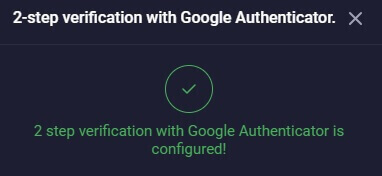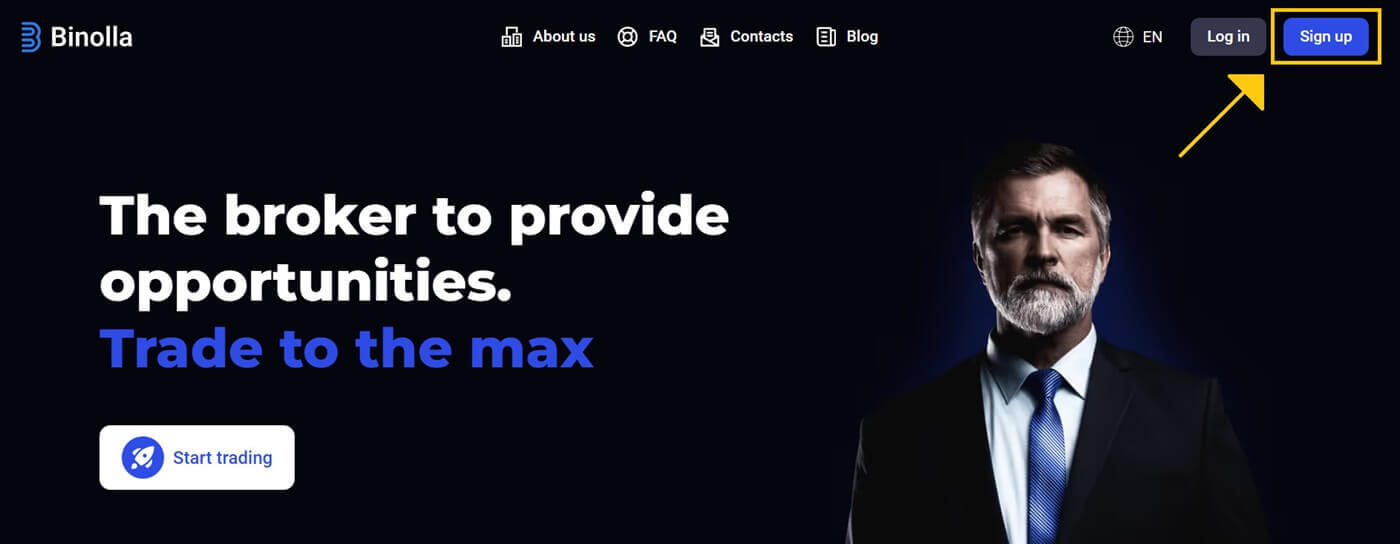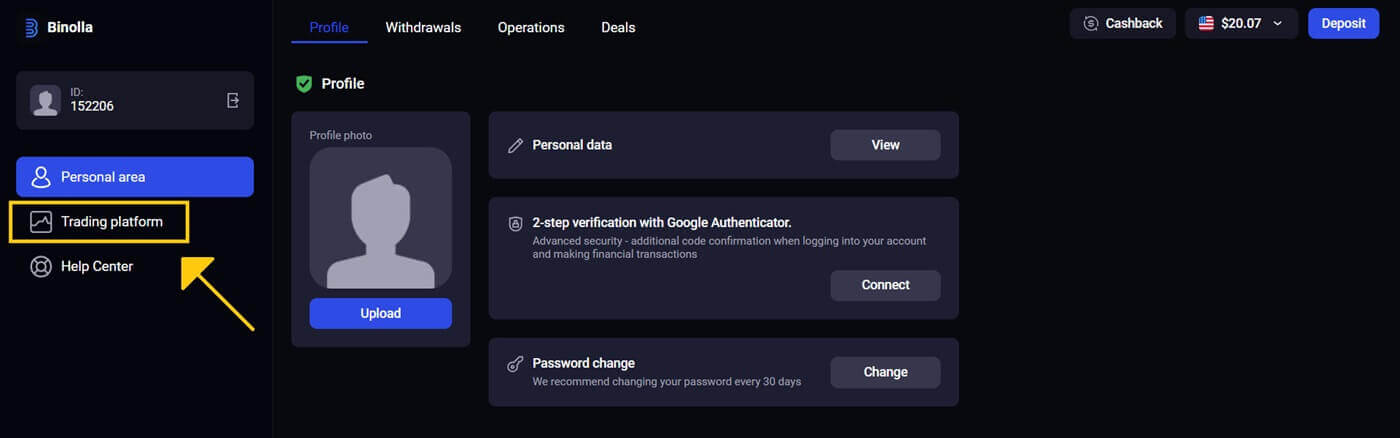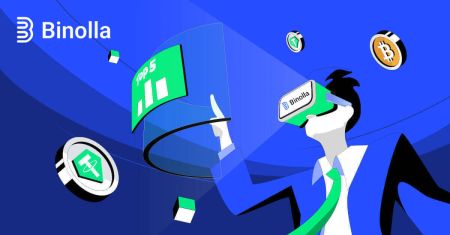Maitiro eKusaina uye Kupinda kuBinolla account
Binolla inopa isina musono uye mushandisi-inoshamwaridzika chikuva chekutengesa mune akasiyana zviridzwa zvemari, ichipa akasiyana akasiyana emikana kune vanoisa mari. Kuti uwane ino inoshanduka yekutengesa nharaunda, iwe unozofanirwa kusaina kuaccount wobva wapinda mukati kuti utange kuongorora makumi ezviuru sarudzo dziripo dzekutengesa.
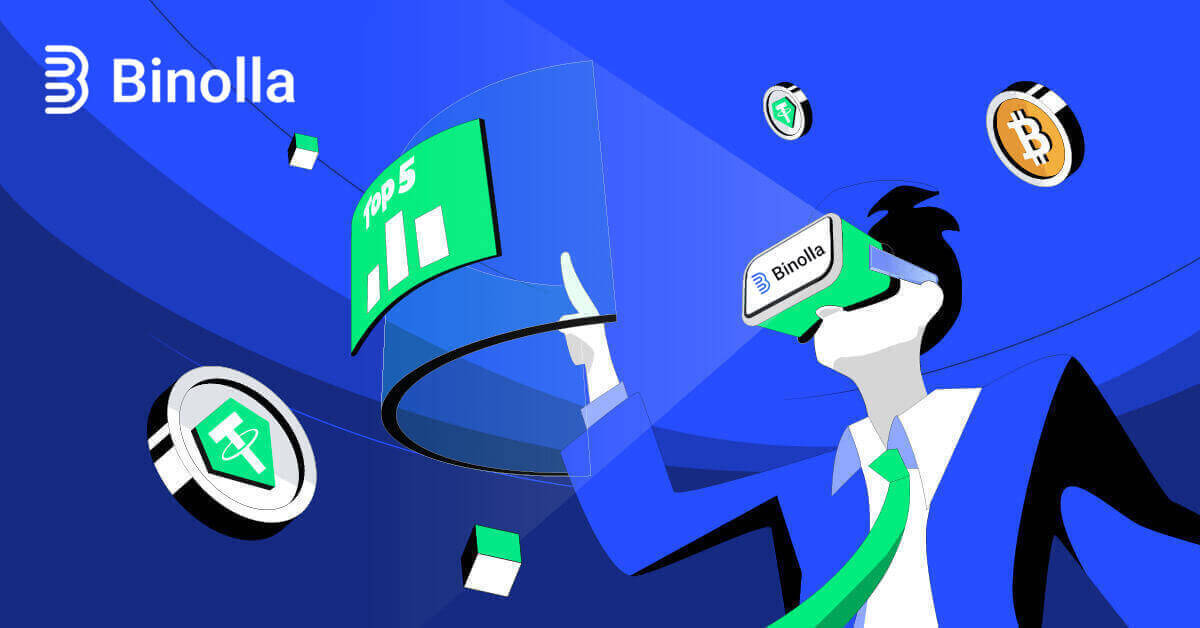
Nzira yekunyora paBinolla
Saina paBinolla kuburikidza neEmail
Heano maitiro ekutora:1. Kutanga, tanga bhurawuza yaunofarira uye enda kuwebhusaiti yeBinolla .
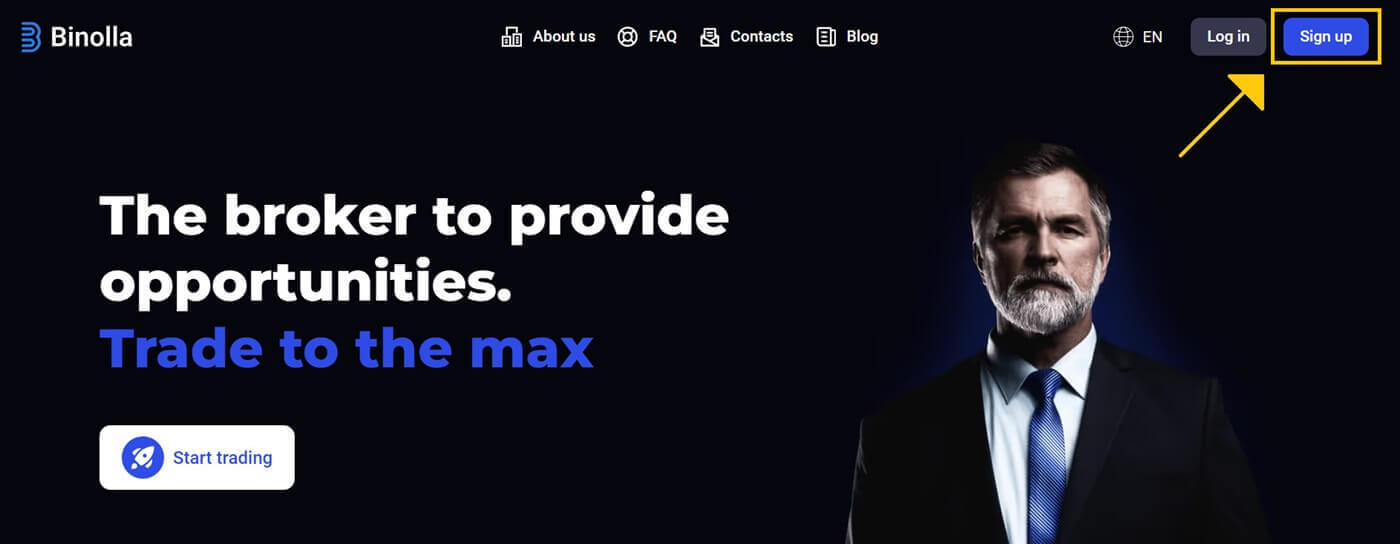
2. Zadza fomu rekunyoresa :
- Iwe uchaendeswa kune peji rekunyoresa, kwaunozoisa yako email kero.
- Gadzira password yakachengeteka.
- Mushure mekuverenga Binolla's Service Agreement, tinya bhokisi rekutarisa.
- Mushure mekuzadza fomu racho, tinya bhatani rekuti " Gadzira account " kuti upedze kunyoresa.
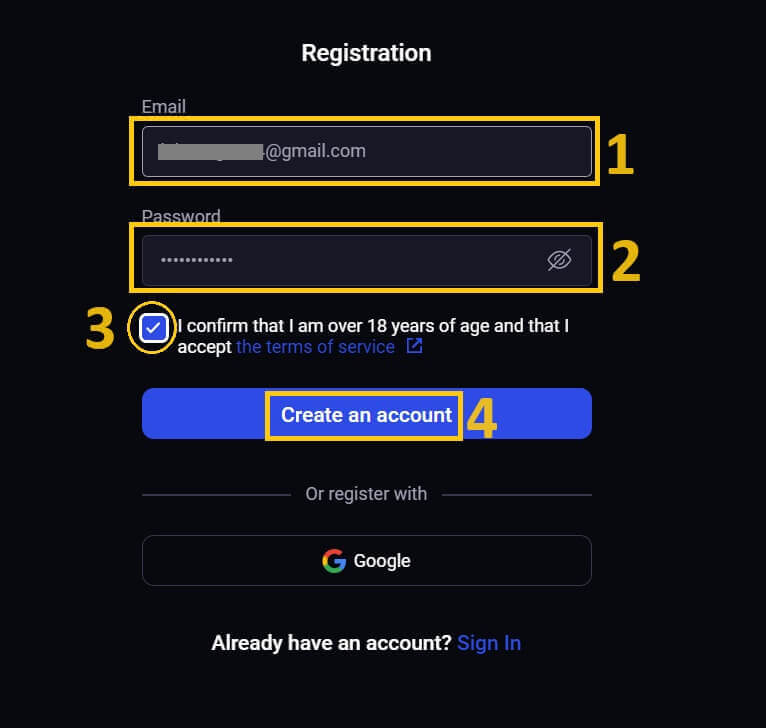
3. Makorokoto! Iwe wakabudirira kugadzira Binolla account.
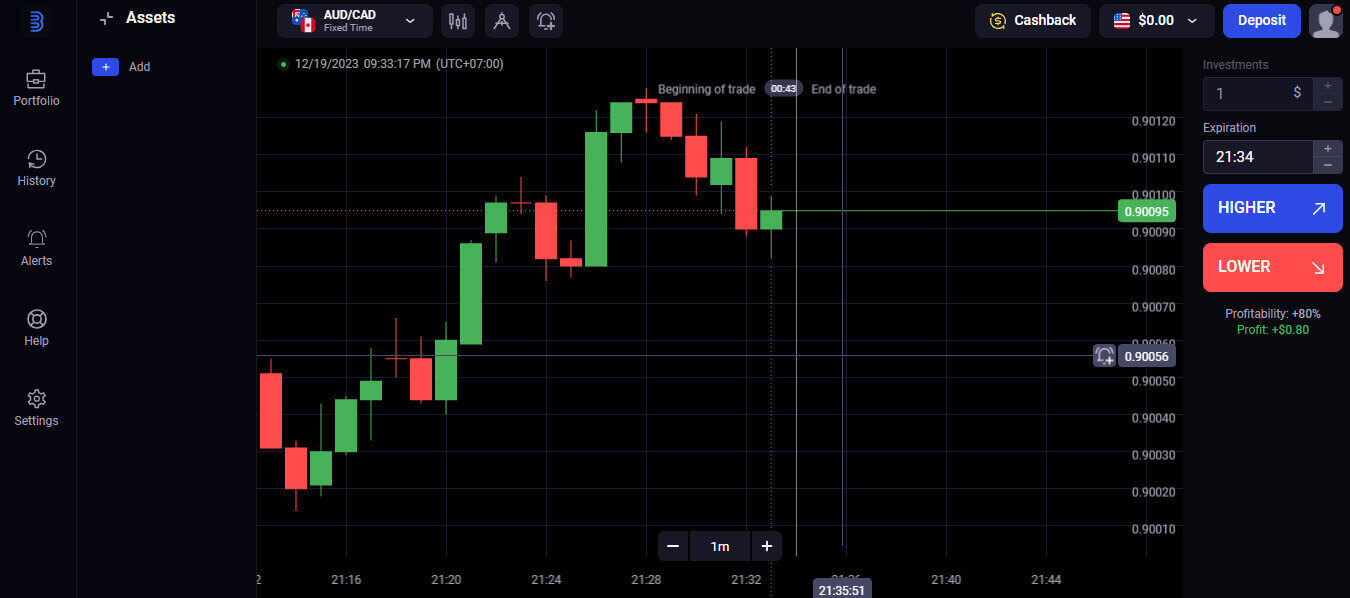
$10,000 inowanikwa mune yako muenzaniso account. Binolla inopa vatengi vayo demo account, uye nharaunda isina njodzi yekutengesa uye kudzidza nezve kugona kwepuratifomu. Aya maakaundi edemo inzira yakanaka yekudzidzira kutengeserana usati wadyara mari chaiyo, ichivaita yakanakira vatengesi vatsva uye vane ruzivo.
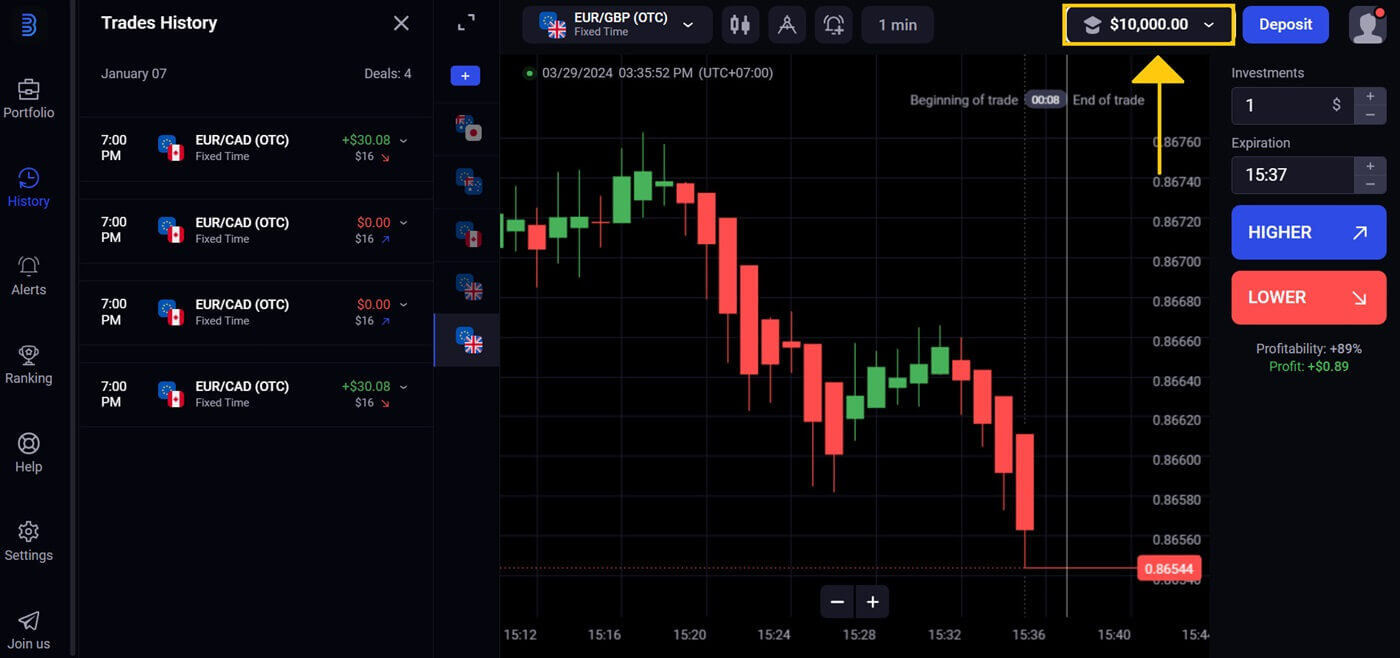
Saina paBinolla kuburikidza neSocial Media Account (Google)
1. Vhura browser yako yaunosarudza uye shanyira webhusaiti yeBinolla .2. Sarudza Google kubva pane menyu. 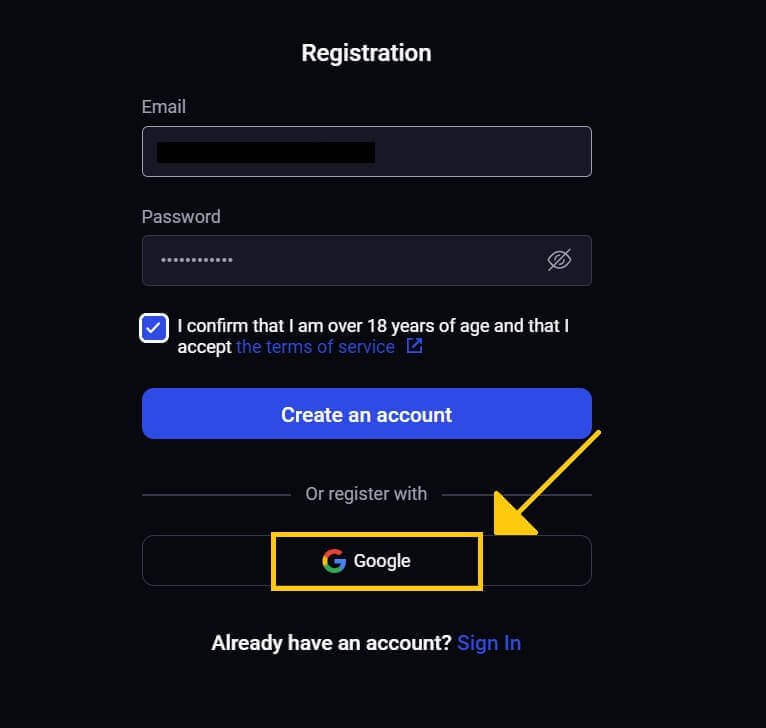
3. Mushure meizvozvo, Google login skrini ichaonekwa. Kuti uenderere mberi, isa kero yeemail yawakashandisa kunyoresa wodzvanya [Next] . 4. Mushure mekuisa [Pasiwedhi]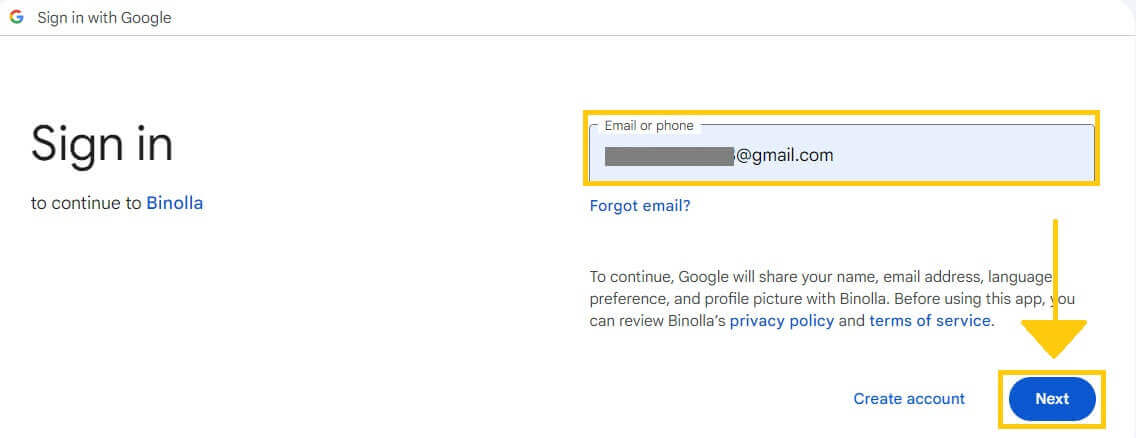
yeAkaundi yako yeGoogle , baya [Next] .
5. Makorokoto! Iwe wakabudirira kunyoresa kuBinolla Google account. Mushure meizvozvo, iwe unozotumirwa kune yako Binolla yekutengesa account.
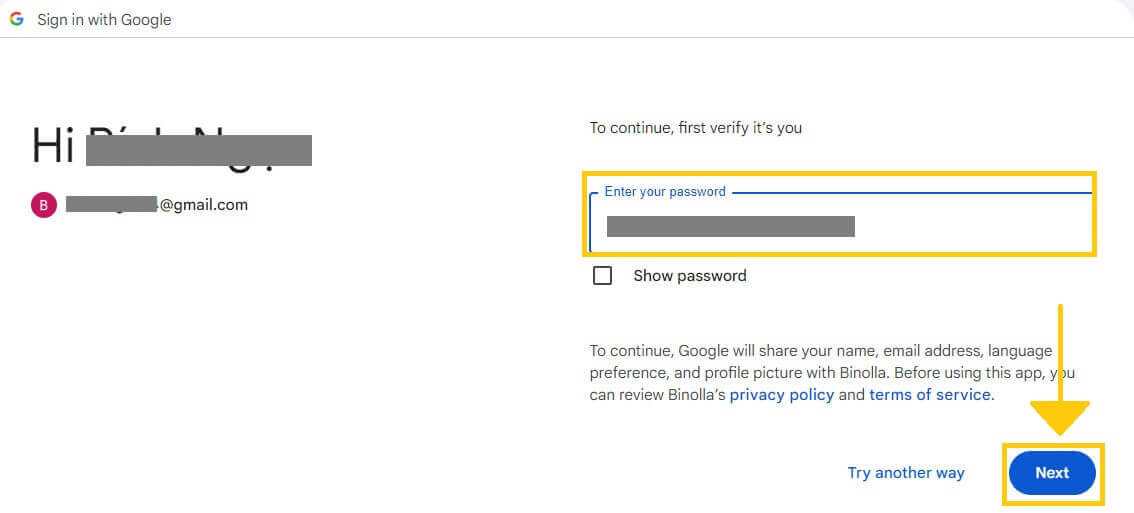
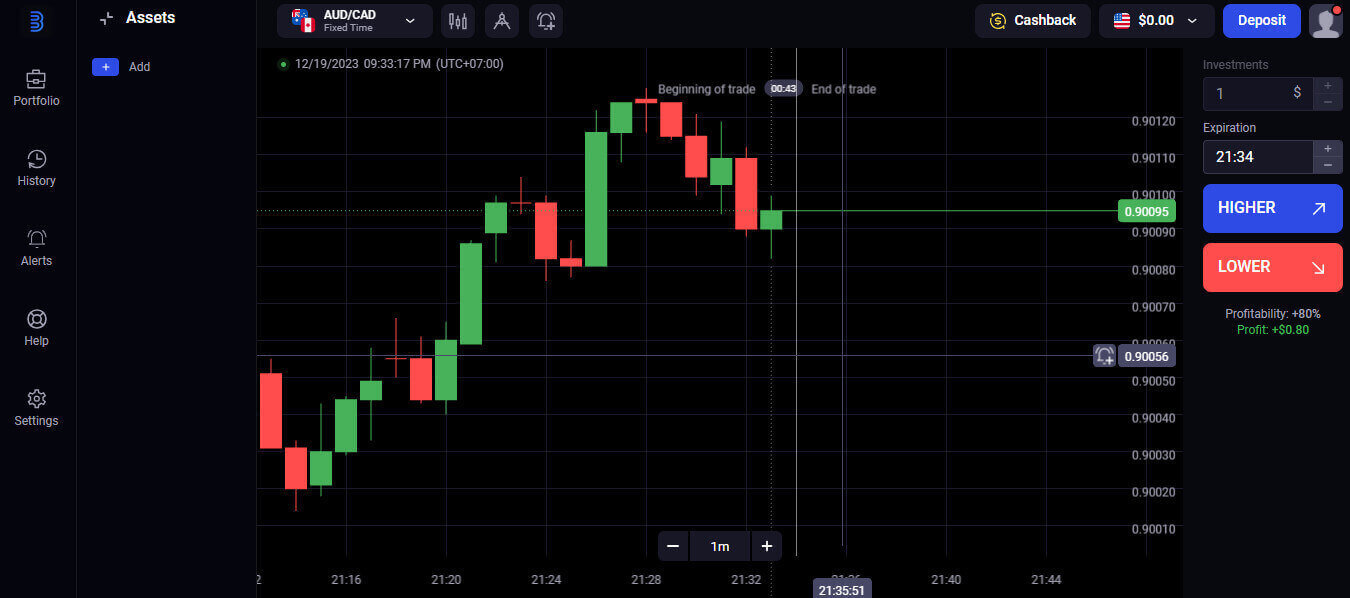
Maitiro ekupinda muBinolla
Pinda kuBinolla uchishandisa Email
Danho 1: Shanyira webhusaiti yeBinolla . Mukona yepamusoro yekurudyi peji, tinya bhatani rekuti " Log in " .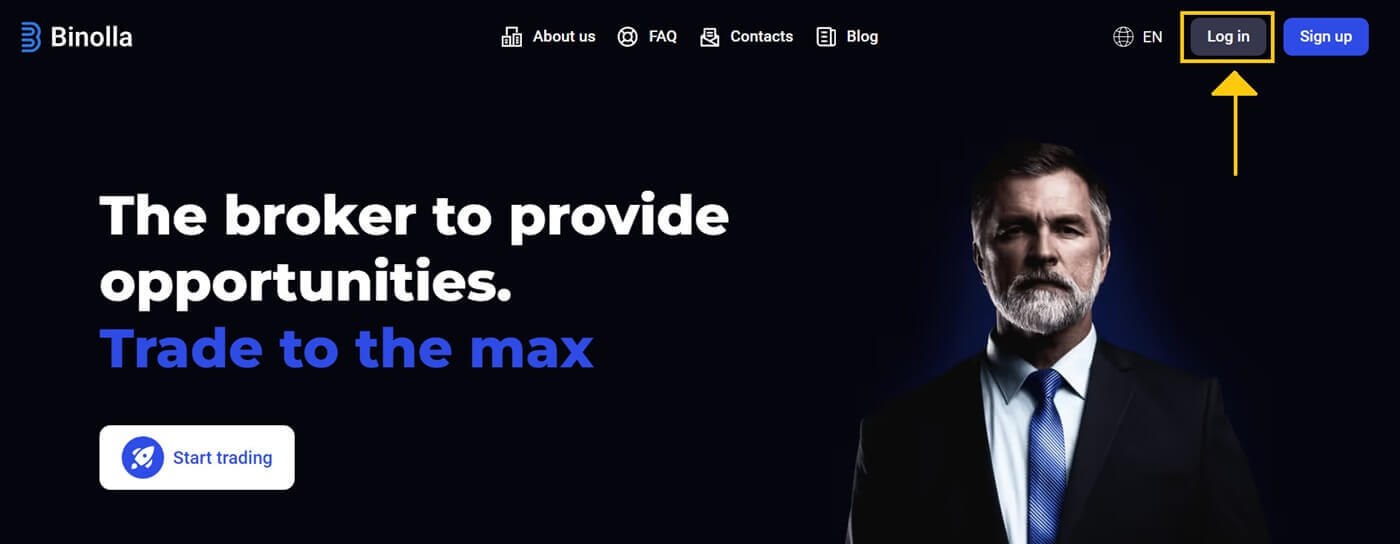
Danho 2: Paunoshanyira peji rekupinda, iwe unozokumbirwa kuisa yako yekupinda zvitupa. Izvi zvitupa zvinowanzo sanganisira password yako uye email kero. Kuti udzivise nyaya dzekupinda, ndapota simbisa kuti waisa ruzivo urwu nemazvo. Wobva wadzvanya "Sign In" .
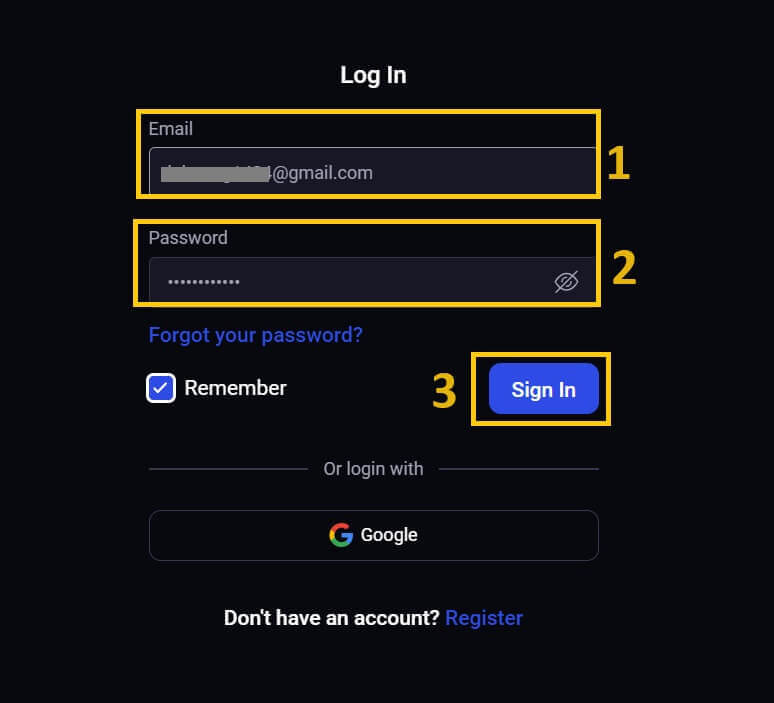
Danho rechitatu: Mushure mekusimbisa ruzivo rwako, Binolla ichakupa iwe kupinda kune dashboard yeakaunti yako. Iyi ndiyo yako yekutanga portal yekuwana akasiyana marongero, masevhisi, uye maficha. Dzidza nezve dhizaini dhizaini kuti uwedzere ruzivo rwako rweBinolla. Kutanga kutengesa, sarudza "Trading platform" .

Pinda kuBinolla uchishandisa Google account yako
Binolla anonzwisisa kuti nyore sei kuwana isina musono kune vatengi vayo. Uchishandisa Google Account yako, yakakurumbira uye yakachengeteka nzira yekupinda, inokupa iwe nekukurumidza uye nyore kuwana kune Binolla papuratifomu. 1. Enda kune webhusaiti yeBinolla . Dzvanya bhatani re "Log in" riri mukona yepamusoro yekurudyi peji.
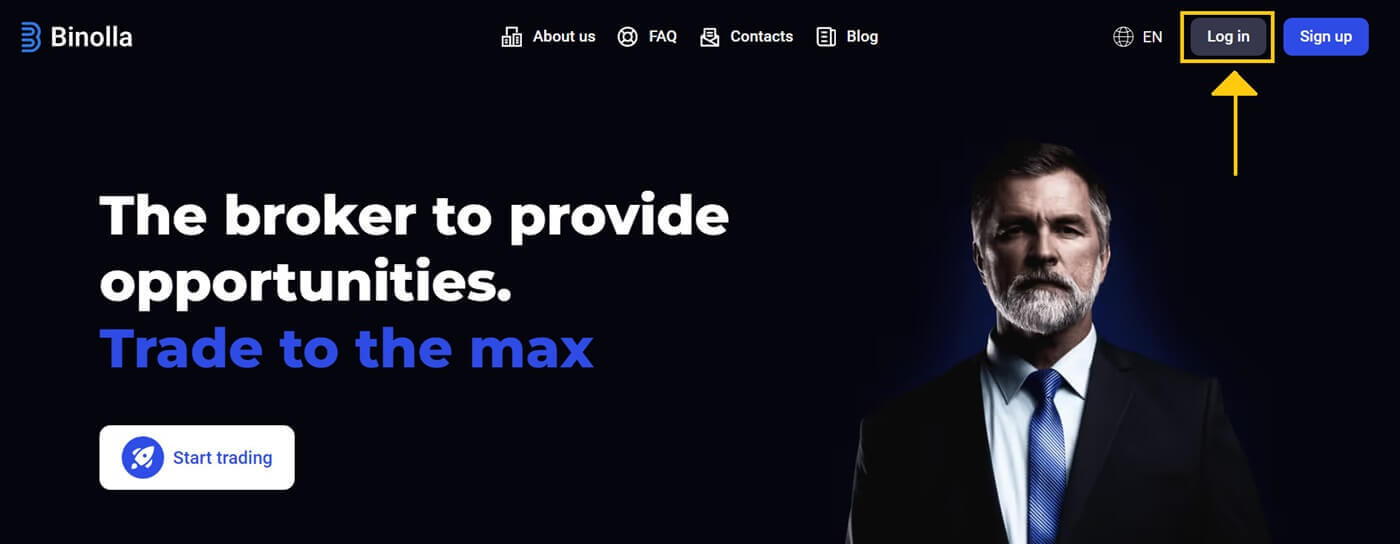
2. Sarudza "Google" kubva mumenyu. Ichi chiito chinokuendesa kuGoogle peji peji, uko kuchazodiwa zvitupa zveAccount yako yeGoogle.
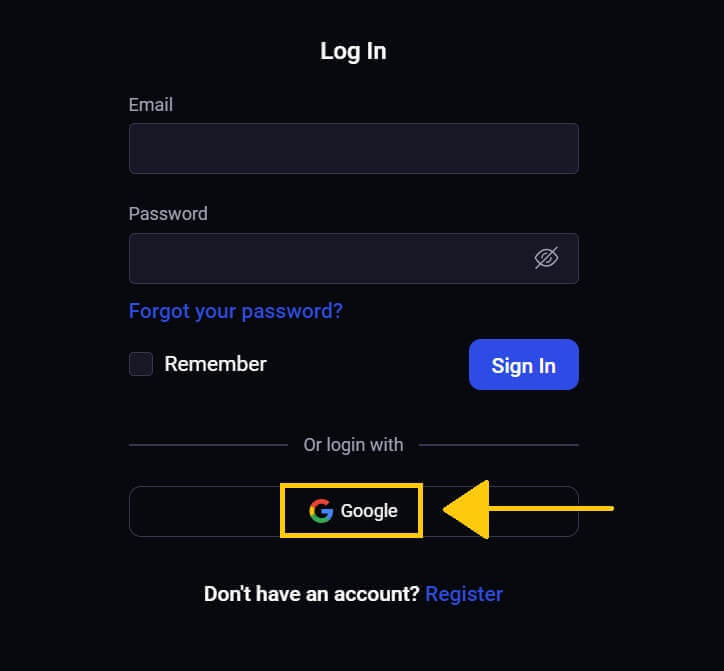
3. Dzvanya "Next" mushure mekuisa email yako kana nhamba yefoni.
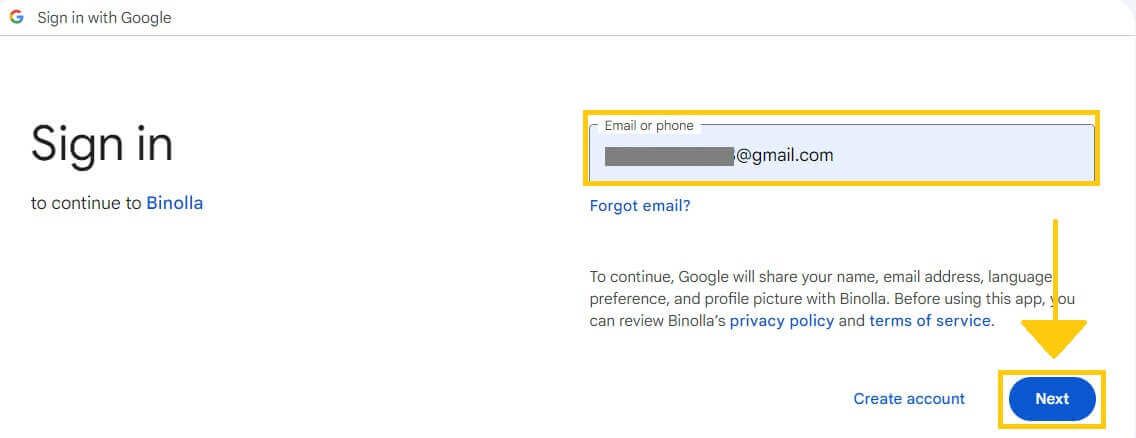
4. Zvadaro, baya "Next" mushure mekuisa password yako yeGoogle account.
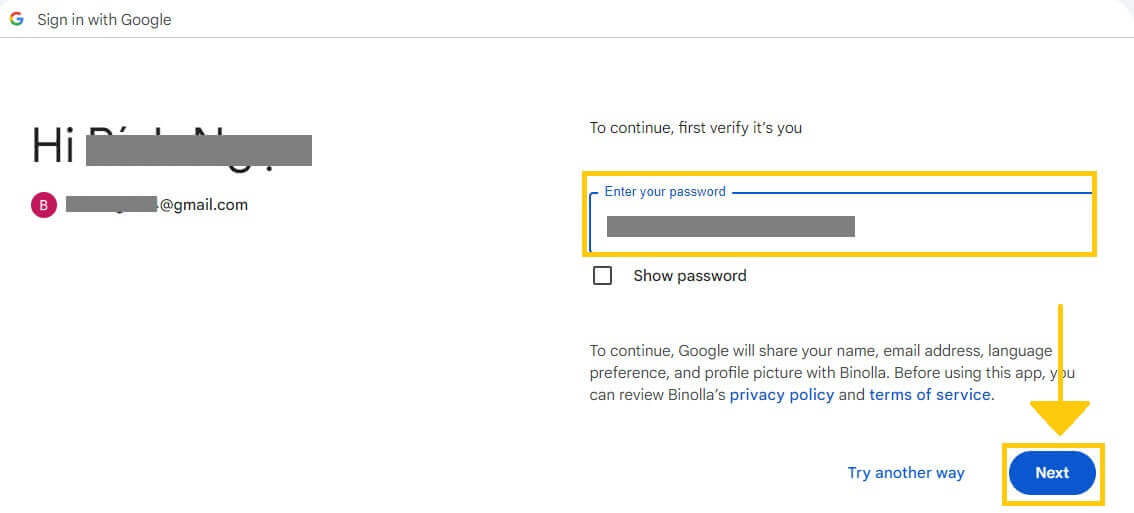
Iwe unozoendeswa kune yako wega Binolla account.
Pinda kuBinolla kuburikidza neMobile Web
Binolla yakagadzirisa vhezheni yayo yewebhu mobile-hushamwari kuratidza kuwedzera kwekushandiswa kwenharembozha. Ichi chinyorwa chinotsanangura maitiro ekupinda muBinolla uchishandisa iyo mobile web version, iyo inobvumira vashandisi kuwana maitiro epuratifomu uye mabasa chero nguva uye kubva chero nzvimbo.1. Vhura web browser yako yaunoda uye enda kuwebhusaiti yeBinolla kuti utange. Tsvaga " Log in " pane Binolla peji rekutanga.
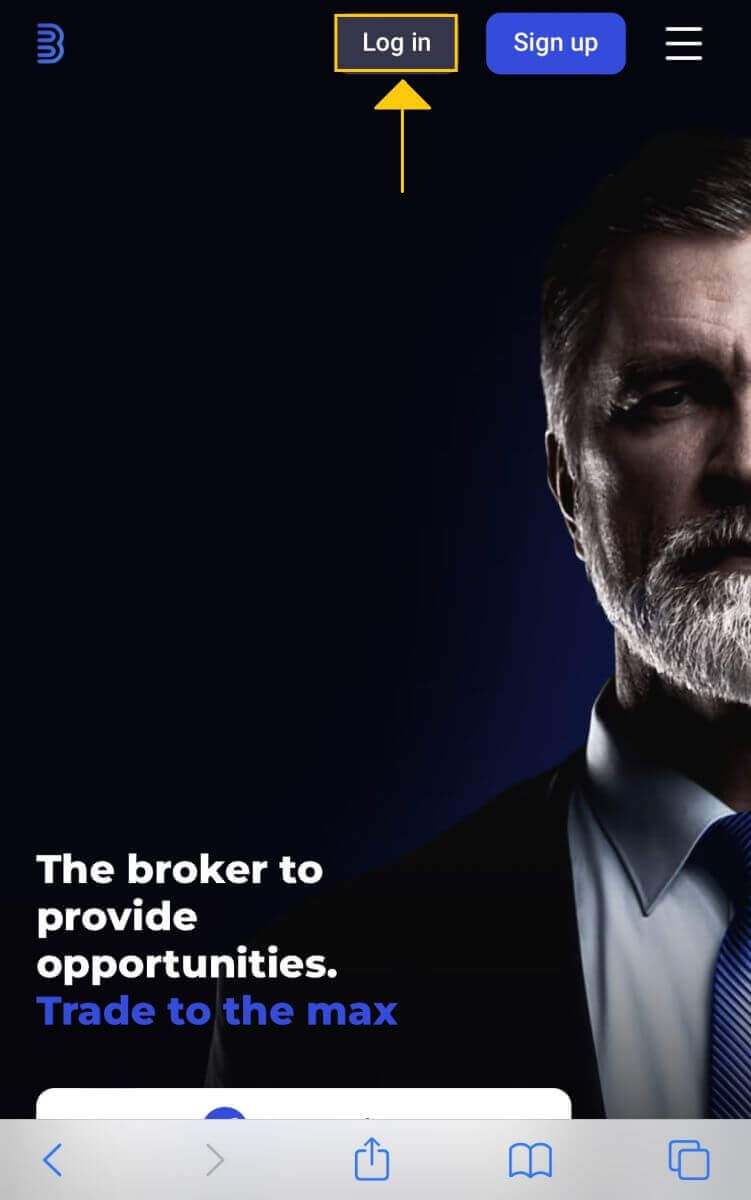
2. Mushure mekunge maisa password yako uye email kero, tinya bhatani rekuti "Sign In" . Iwe unogona zvakare kupinda neGoogle account yako. Binolla ichasimbisa data rako uye kukupa iwe kupinda kune dashboard yeakaunti yako.
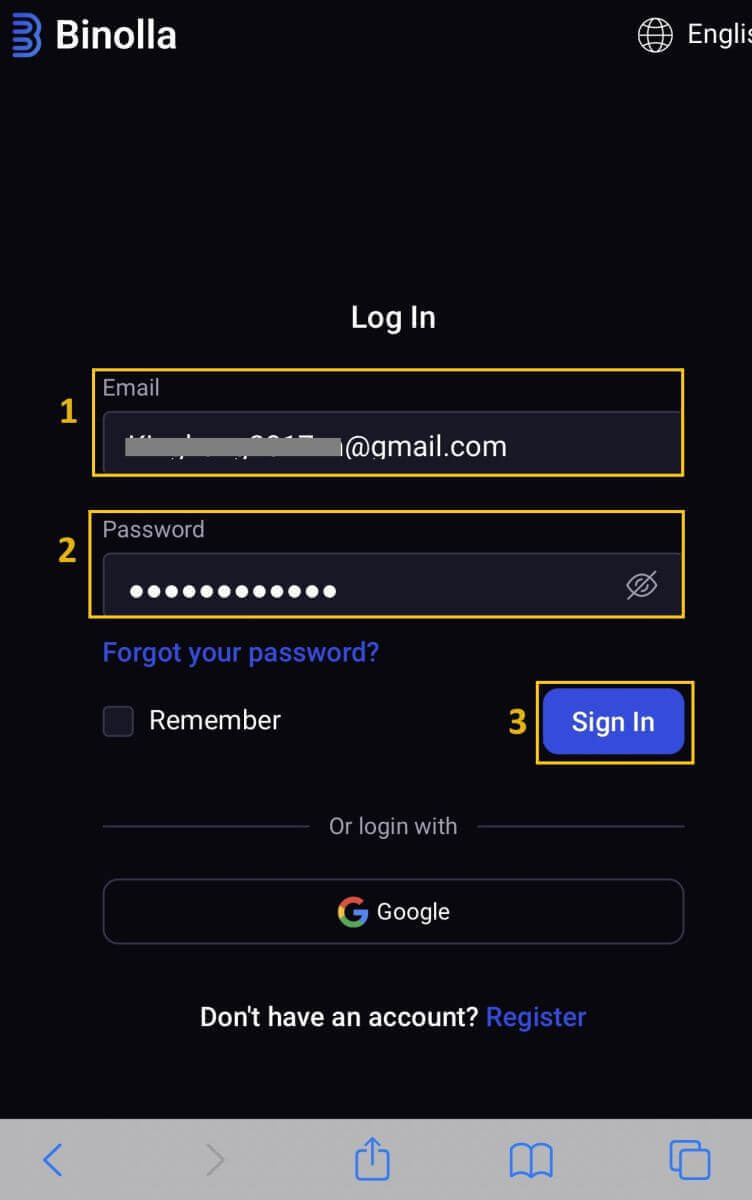
3. Kutevera kupinda kwakabudirira, iwe unozotumirwa kune mobile-hushamwari dashboard. Yayo mushandisi-inoshamwaridzika dhizaini inobvumidza iwe kuti uwane nyore kuwana akasiyana akasiyana maficha uye masevhisi.
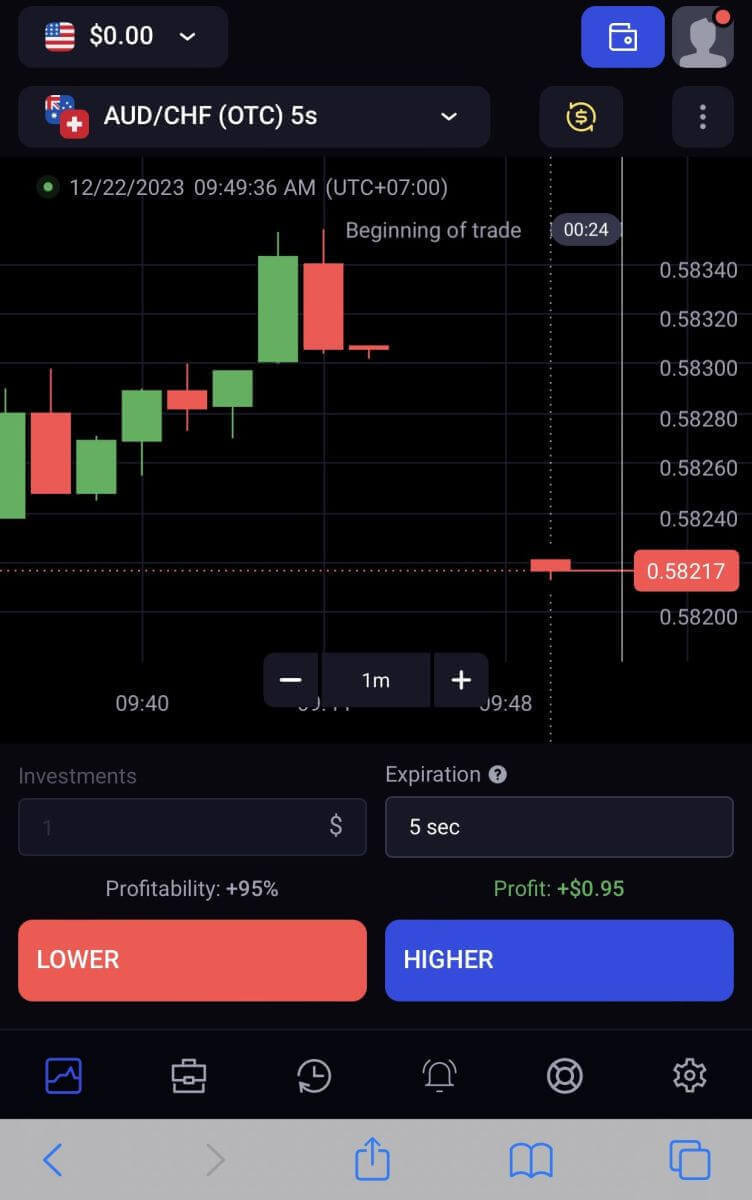
Zviviri-factor authentication (2FA) maitiro paBinolla Login
Binolla inogona kupa imwe nhanho yekuchengetedza, senge mbiri-factor authentication (2FA). Kana account yako ine 2FA yakagoneswa, iwe unowana yakavanzika kodhi kuburikidza neemail. Kana wabvunzwa, isa iyi kodhi kuti upedze maitiro ekupinda. Binolla inokoshesa kuchengetedzwa kwevashandisi uye inopa yakaomesesa Two-Factor Authentication (2FA) maitiro ekusimbisa mushandisi maakaundi zvakanyanya. Iyi tekinoroji inoitirwa kudzivirira vanhu vasina mvumo kubva kuaccount yako yeBinolla, ichikupa iwe wega mukana uye kuwedzera kuvimba kwako paunenge uchitengesa.
1. Mushure mekupinda, enda kuAccount Settings nzvimbo yeBinolla account yako. Kazhinji, iwe unogona kuwana izvi nekusarudza "Personal Data" kubva pane yekudonha menyu mushure mekudzvanya pamufananidzo wako.
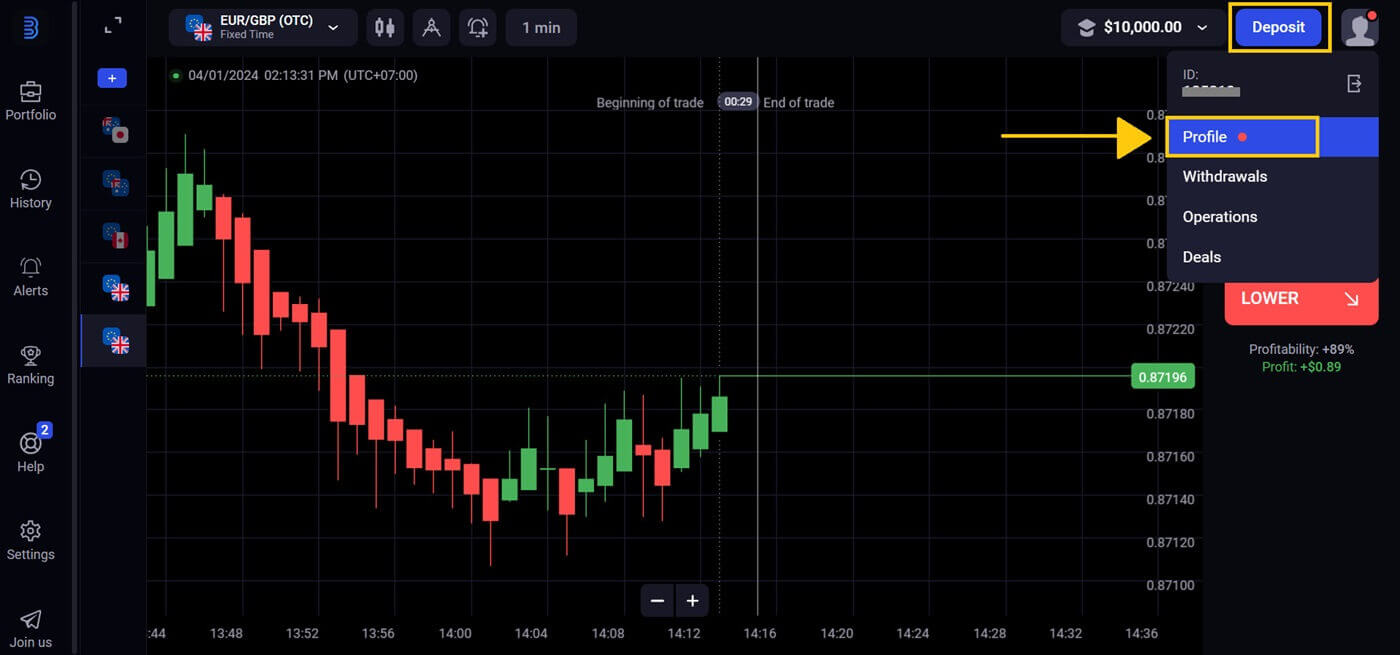
2. Sarudza "Batanidza" tab muGoogle Authenticator's 2-step verification.
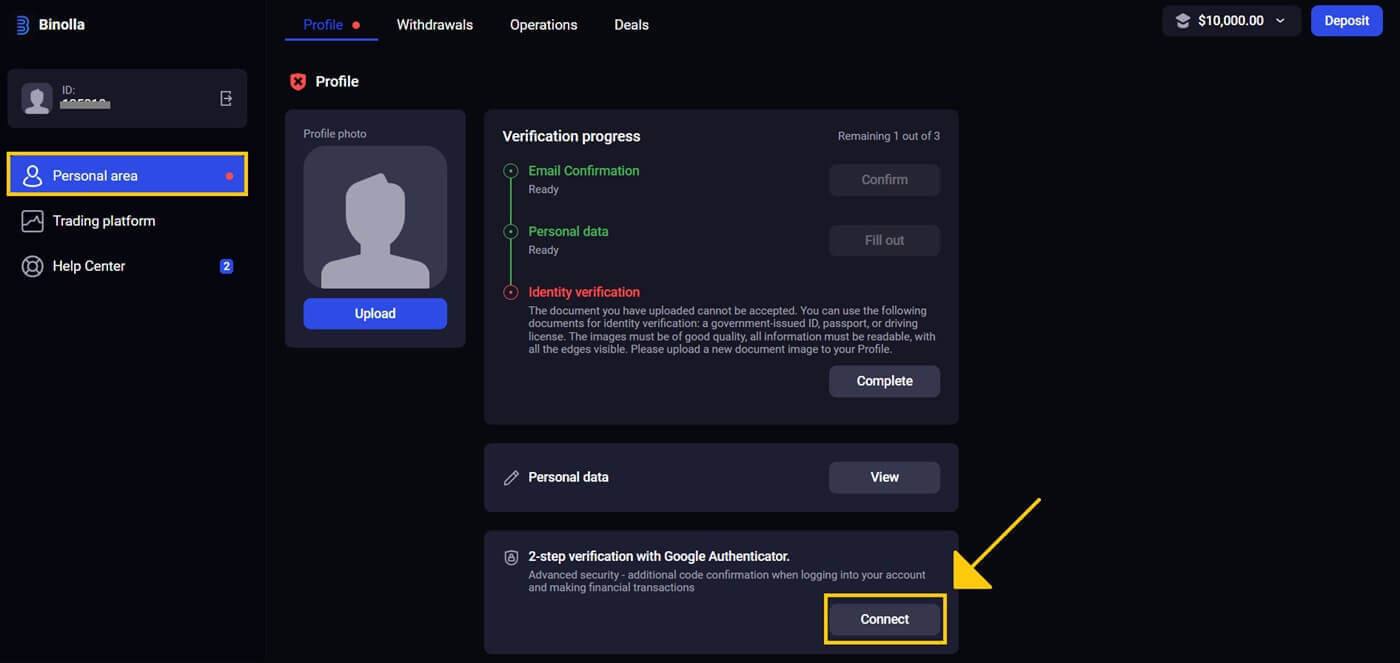
3. Pa smartphone yako, dhawunirodha uye isa Google Authenticator app, wobva wadzvanya "Next" .
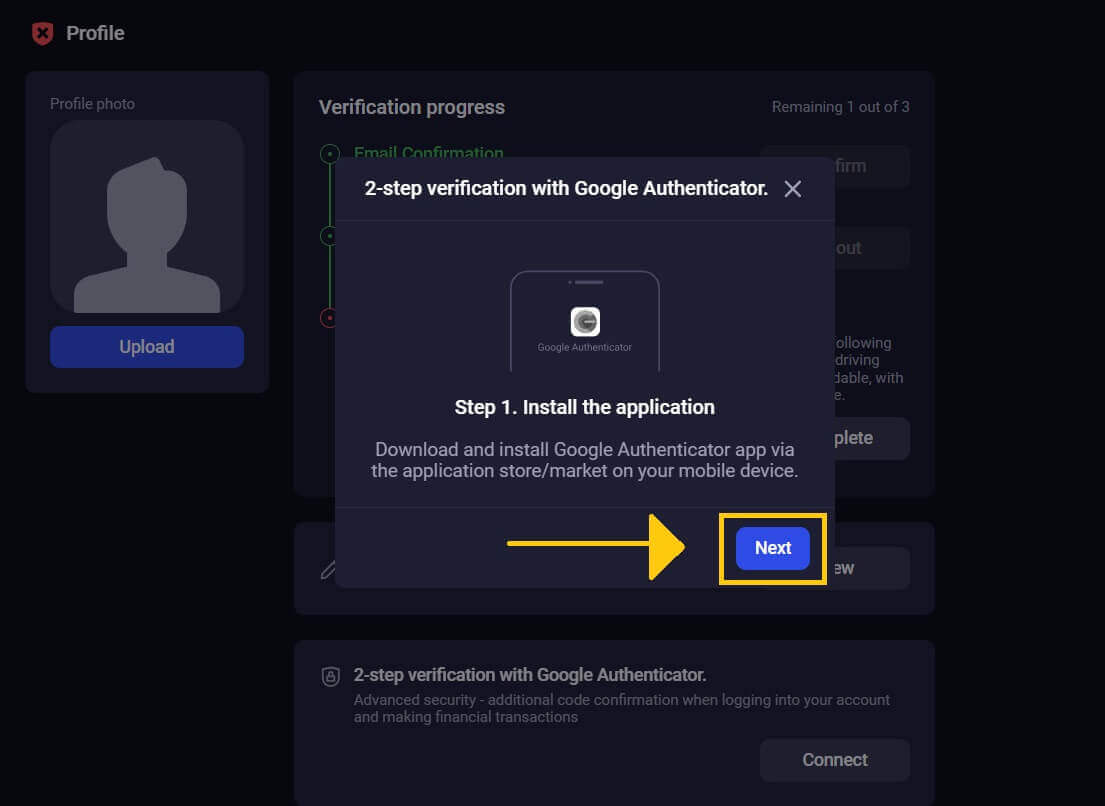
4. Mushure mekunge wavhura app, watarisa QR kodhi iri pamusoro, kana kuisa kodhi, tinya "Next" .
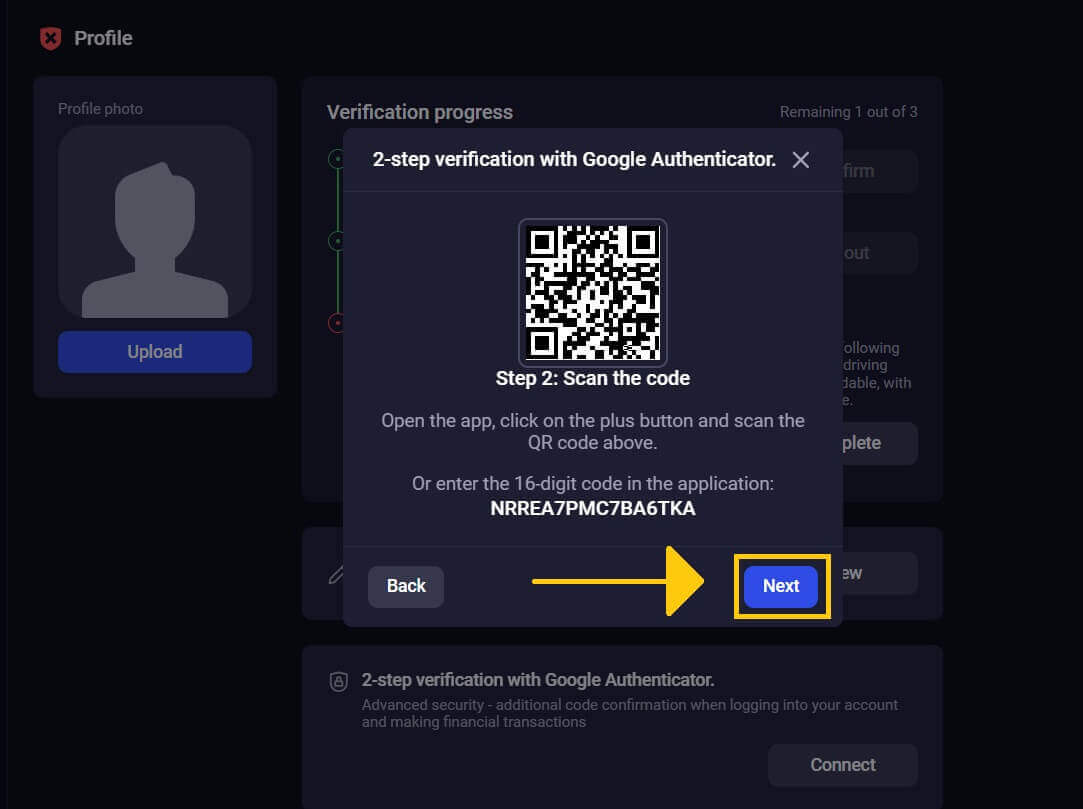
5. Mushure mekuisa iyo 6-manhamba yekodhi yakapihwa neapp, tinya "Simbisa" kuti upedze kugadzira iyo authenticator.
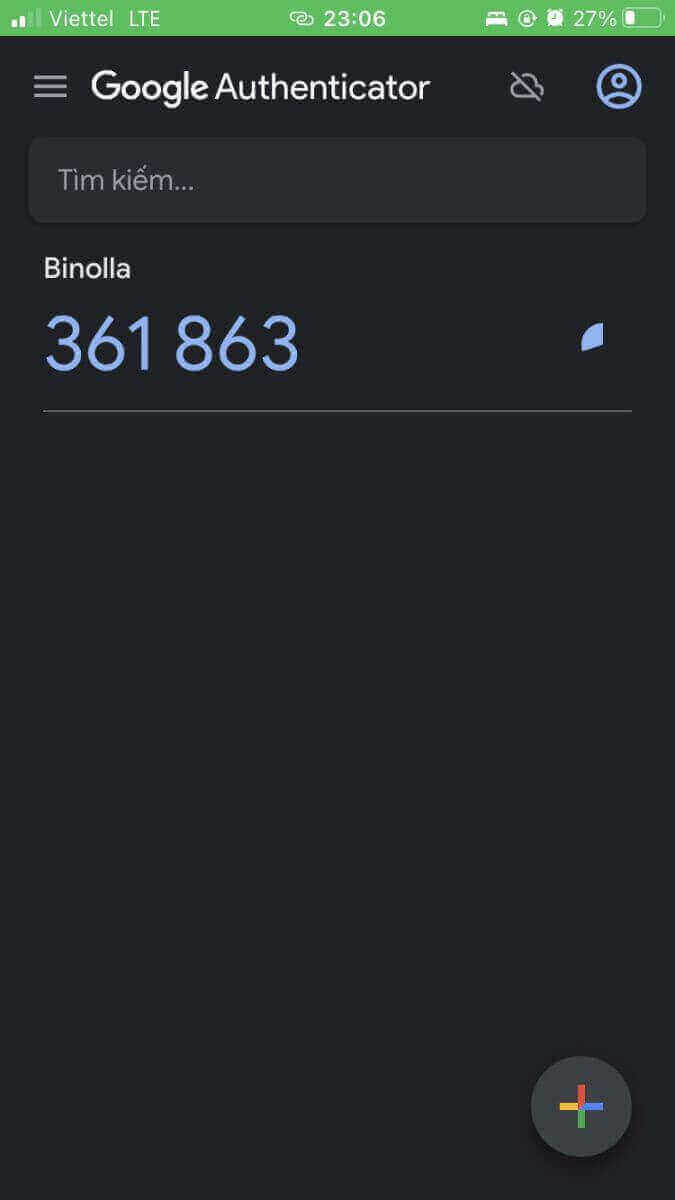
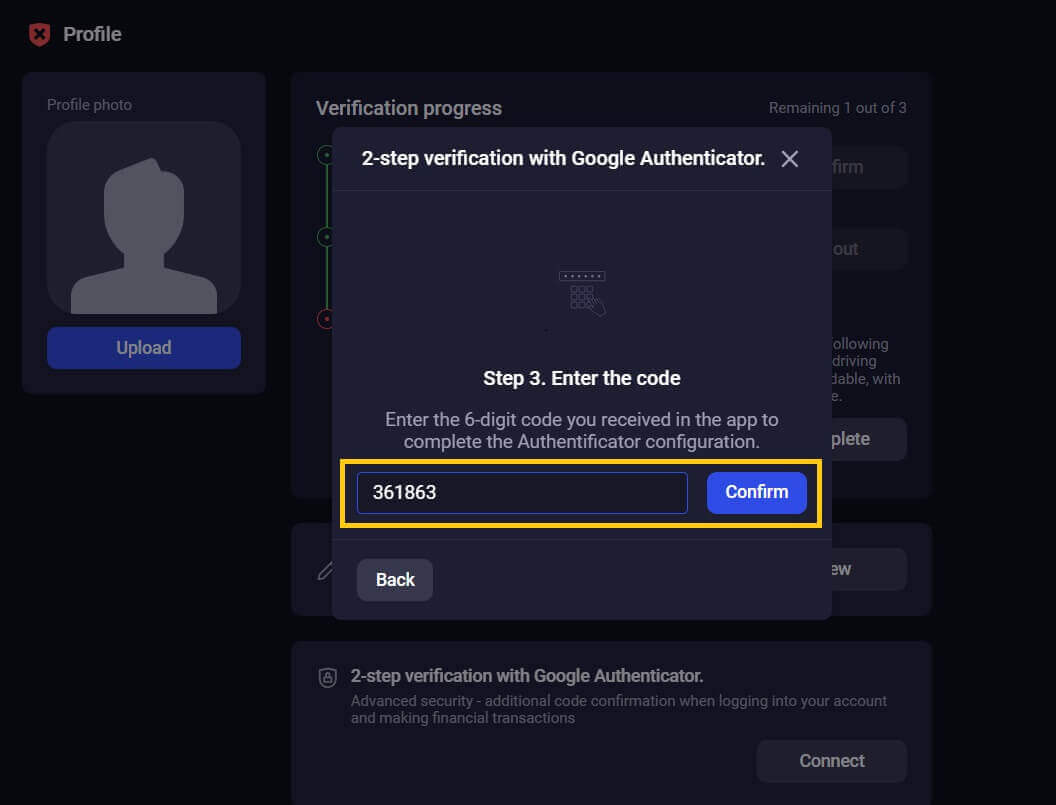
6. Google Authenticator 2-step verification yapera. Mbiri-factor authentication (2FA) chinhu chakakosha chekuchengetedza paBinolla. Kana 2FA yavhurwa, iwe unozodikanwa kuisa kodhi nyowani yekusimbisa pese paunopinda muakaundi yako yeBinolla.